
速販サポートです!
いつもご利用頂きありがとうございます。
これはご存じの方が多い機能かもしれませんが、改めて、知らない方のためにご紹介させて頂きます。
速販の受注一覧画面の項目は、自由に並び替えたり、表示非表示を選択することができます。
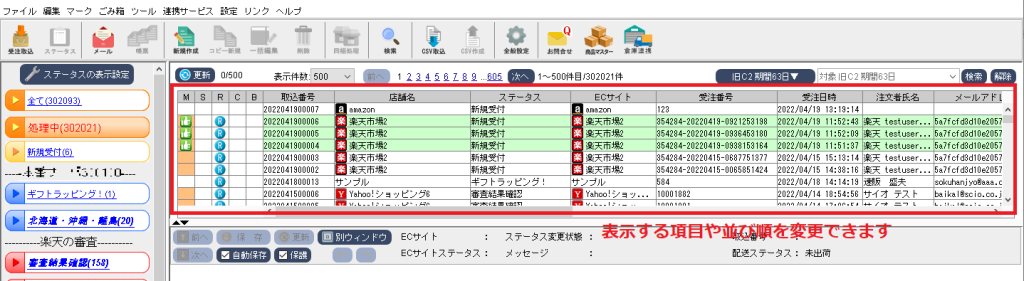
よく見る項目や、一覧で確認したい項目を表示して、作業効率UP。
一覧表示項目の変更方法
一覧表示項目を変更するには、[全般設定]から設定の変更を行います。

[全般設定]>[一覧表示項目]>[受注管理]を開いてください。
右側に表示されている、「注文一覧に表示する項目と順番」が現在表示されている一覧項目です。先頭から順番に表示されています。
左側の「注文一覧に表示可能な項目」から追加したい項目を追加したり、不要な項目を削除したりできます。
また、順番を変更したい場合は、変更したい項目を選択し、右側の「↑」「↓」ボタンで変更を行ってください。
サイト固有の項目を表示したい場合は?
サイト固有の項目を表示することもできます。
サイト固有の項目を表示したい場合は、左上にあるプルダウンメニューを選択し、表示したい項目のサイト名を選択してください。
選択したサイトの項目が「注文一覧に表示可能な項目」に表示されるので、必要な項目を追加してご利用ください。
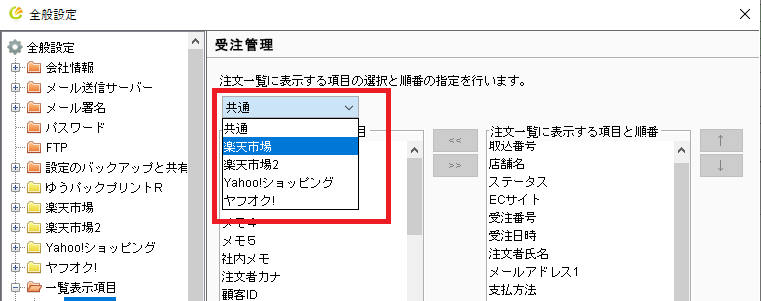
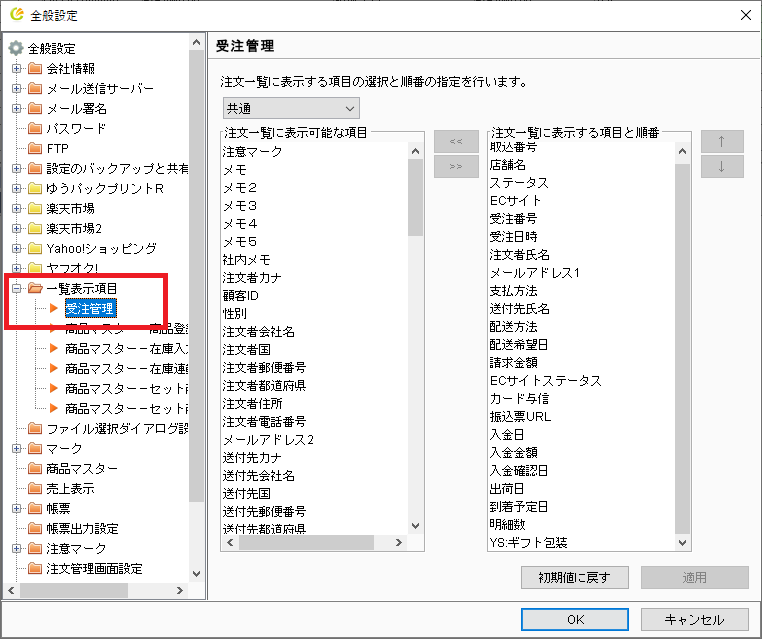
ちょこっと情報
速販在庫や倉庫連携で利用する「商品マスター」画面の一覧表示項目を変更したい場合は、[一覧表示項目]>[商品マスター]のメニューから同じように変更ができます!
対象:速販C2、速販UX
